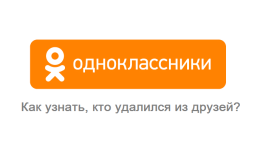
Come scoprire: chi ti ha rimosso dagli amici nei compagni di classe?
È possibile scoprire chi ti ha rimosso dagli amici sul social network "Odnoklassniki" e come farlo?
Come scoprire chi si è ritirato dagli amici? Questa domanda è posta dalla maggior parte degli utenti del social network " Compagne di classe". Eccita in particolare coloro il cui elenco di amici ha centinaia o addirittura migliaia di profili. Dopotutto, è molto difficile tenere traccia delle modifiche alle pagine di tale numero di utenti.
Nel nostro articolo ti diremo come scoprire chi si è ritirato dalla tua lista di amici su un social network " Compagne di classe"E se esiste una tale opportunità su questa risorsa.
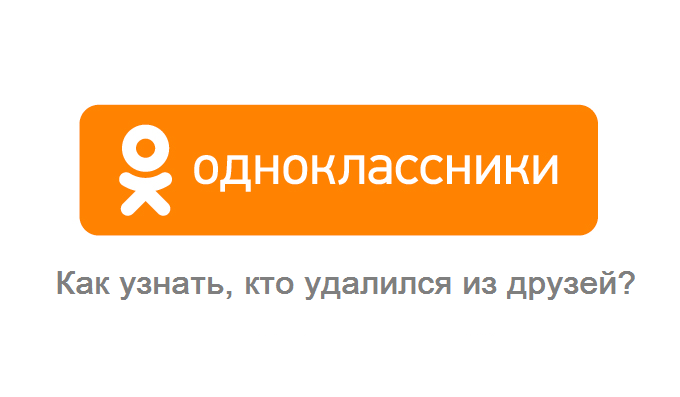
È possibile scoprire chi si è ritirato dagli amici di Odnoklassniki?
È visibile in "Odnoklassniki" quando rimuovi un amico o ti rimuovi?
- Inizialmente, quando il social network ha appena iniziato la sua esistenza su Internet, un sistema di avvertimento ha operato al suo interno. Per gli utenti sono arrivate notifiche automatiche di tutte le modifiche che hanno avuto luogo solo sulla loro pagina. Che si tratti di un nuovo commento, come una foto, una richiesta di aggiunta agli amici o di rimuovere dagli amici.
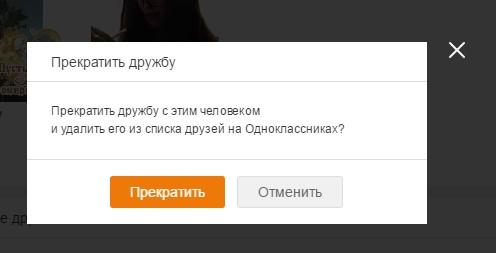
Figura 1. Vedi in "Odnoklassniki" quando rimuovi un amico o ti rimuovi?
- Tuttavia, nel 2016, l'amministrazione " Compagne di classe»Ho deciso di apportare alcune modifiche al lavoro del social network, che ha influenzato significativamente il sistema di notifica dell'utente. Il sistema di notifica è rimasto, come prima, ma gli sviluppatori hanno ritenuto che alcune notifiche potessero essere superflui per gli utenti. Inclusa la notifica di eventuali modifiche nell'elenco degli amici.

Figura 3. Vedi in "Odnoklassniki" quando rimuovi un amico o ti rimuovi?
- Pertanto, se elimini qualcuno dalla tua fritta, o qualcuno ti rimuoverai, né tu né quella persona, lo saprai. Per gli utenti il \u200b\u200bcui elenco di amici non è molto grande, la mancanza di questa funzione può sembrare un po '. Possono facilmente ricordare tutti i loro amici. Ma che dire di quelli che hanno più di cento profili nei contatti? C'è un modo.
Come scoprire chi ti ha rimosso dagli amici di Odnoklassniki?
Dopo che l'amministrazione del social network ha rimosso le notifiche delle modifiche nell'elenco degli amici, molte risorse sono apparse su Internet che offre agli utenti gratuitamente o per il denaro " Compagne di classe»Monitoraggio della loro friaca.
Può essere sia servizi online che programmi individuali. Tuttavia, tutti funzionano in modo errato o servono come strumento per gli account di hacking, infezione di computer con virus e pompare gli utenti di denaro. Pertanto, ti parleremo di come in " Compagne di classe»Traccia in modo indipendente le modifiche nel tuo elenco di amici utilizzando un editor di testo standard Microsoft Word. Per fare ciò, prendi i seguenti passi:
Passo 1.
- Vai alla tua pagina sul social network " Compagne di classe", Apri un elenco completo di amici e copia il contenuto della pagina nel buffer di scambio.
- Successivamente, avvia il programma Microsoft Word E inserire il contenuto copiato della pagina in essa.
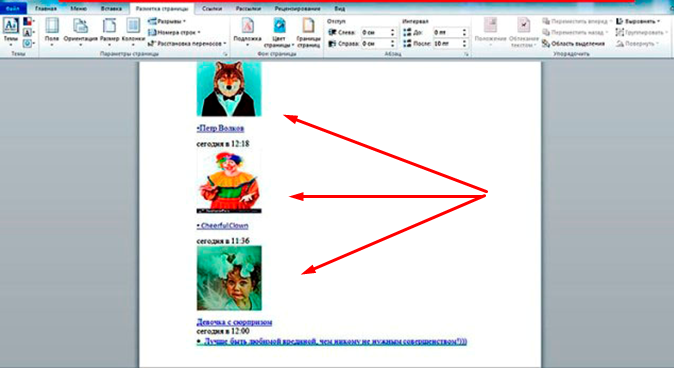
Figura 1. Come scoprire chi ti ha rimosso dagli amici di Odnoklassniki?
Passo 2.
- Come puoi vedere, non solo i nomi e i cognomi dei tuoi contatti, ma anche i loro avatar sono visualizzati nell'editore. Tale design visivo ti semplificherà notevolmente con il compito di cercare i pensionati.
- Salva il documento con il contenuto della pagina sul tuo computer e chiamalo, ad esempio, " Classmates1". In futuro, servirà come fonte per te, con la quale verificherai tutte le modifiche nella tua lista di amici.
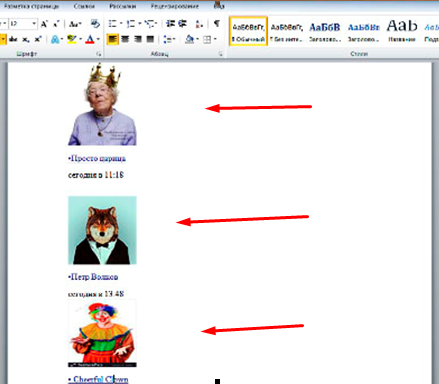
Figura 2. Come scoprire chi ti ha rimosso dagli amici di Odnoklassniki?
Passaggio 3.
- Dopo un certo periodo di tempo, quando decidi di verificare se qualcuno dal tuo elenco di contatti si è ritirato, si ritrova all'elenco di Frand, copia il suo contenuto allo stesso modo e inseriscilo in un nuovo documento Microsoft Word. Salvalo chiamato " Classmates2».
- Quindi, apri il file di origine " Classmates1", Trova il segnalibro nel menu" Riferimento"E nell'elenco Drop -Down, selezionare" Confrontare».
- Nella nuova finestra è apparsa nella sezione " Il documento di origine" scegli il file " Classmates1", E nella sezione" " Documento modificato" scegli il file " Classmates2". Successivamente, fai clic " OK».
- Il programma confronterà due file e visualizzerà tutte le modifiche apportate nell'ultimo documento " Classmates2". Come sembra visivamente, puoi guardare lo screenshot.
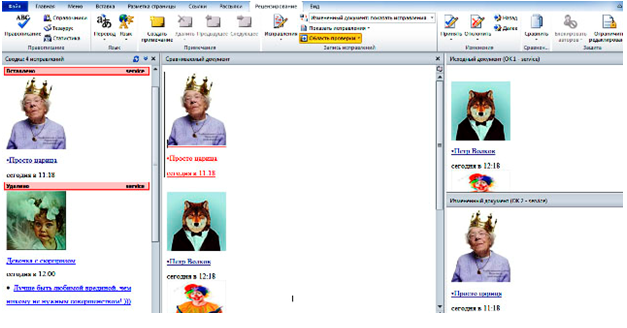
Figura 3. Come scoprire chi ti ha rimosso dagli amici di Odnoklassniki?
- Pertanto, è possibile calcolare facilmente gli amici in pensione e aggiunti. Salva il file " Classmates2"E d'ora in poi usalo per il confronto, come quello originale.
Se questo metodo ti sembra troppo complicato, puoi provare a utilizzare una delle estensioni per i browser. Dal momento che al momento della stesura dell'articolo lavorano tutti in modo errato, non consiglieremo nessuno di loro. Usa la ricerca di estensioni. Forse uno di loro si adatterà a te.
